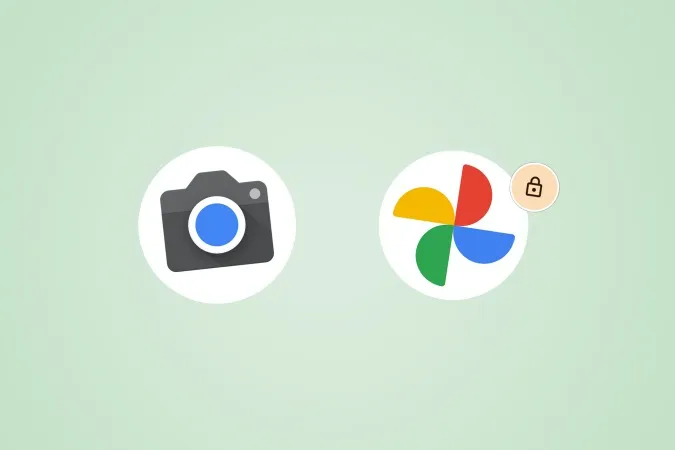Los Pixel introducen continuamente nuevas funciones a través de actualizaciones OTA. Carpeta bloqueada en Google Fotos es una de las características que se introdujo en Pixel a través de una actualización. Carpeta bloqueada le permite mover una foto de su biblioteca de Google Fotos a un espacio secreto bloqueado. Sin embargo, pocas personas saben que también pueden capturar fotos en la Carpeta bloqueada en Google Fotos. Echemos un vistazo a cómo puede capturar y guardar fotos directamente en Carpeta bloqueada en Google Fotos en Pixel.
Capturar y guardar directamente en la carpeta bloqueada de Google Fotos
A continuación le explicamos cómo puede capturar nuevas fotos y guardarlas directamente en la carpeta bloqueada dentro de la aplicación Google Fotos en su smartphone Pixel. Por ahora, solo funciona en los smartphones Pixel. Obtenga más información en la sección de preguntas frecuentes a continuación.
1. Navegue hasta la app Cámara en su Pixel y pulse sobre ella para abrir la misma.
2. Una vez abierta la app Cámara, pulse sobre el icono de la carpeta en la esquina superior derecha de la app.
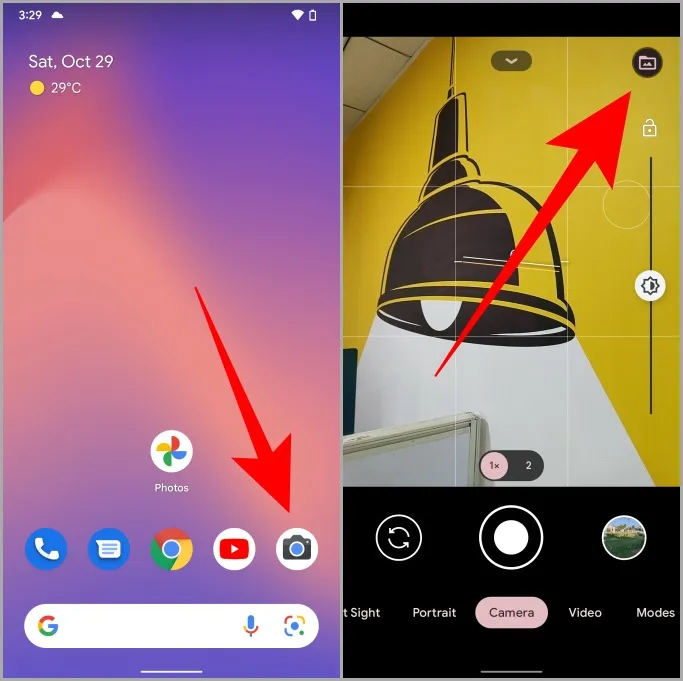
3. Se abrirá ante usted un menú desplegable. Toque Carpeta bloqueada para establecerla como el espacio de almacenamiento predeterminado para las fotos que vaya a capturar a continuación.
4. Una vez establecido, el icono de la carpeta cambiará a un candado. Ahora pulse el botón del obturador para tomar fotos como lo hace normalmente y todas las fotos se guardarán directamente en la Carpeta bloqueada de su aplicación Google Fotos.
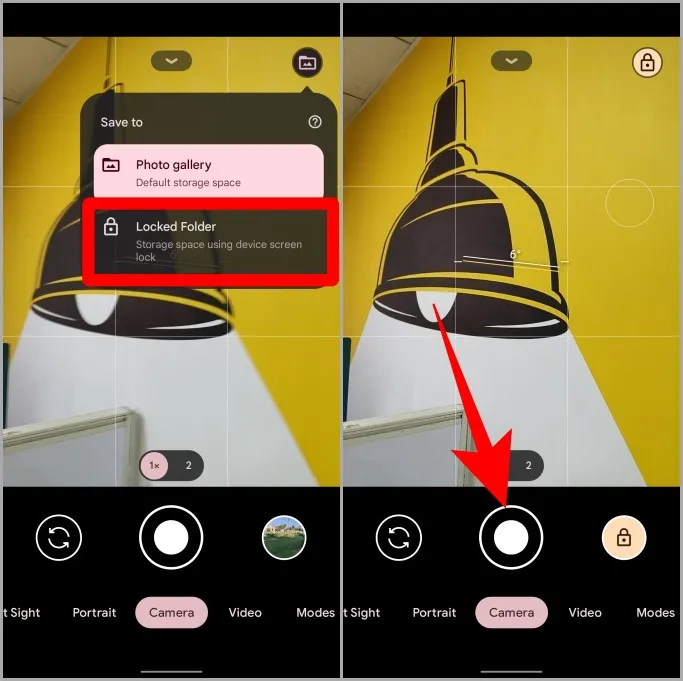
Pulse sobre el icono del candado en la parte superior de la pantalla dentro de la app Cámara para volver a cambiar la ubicación a Galería si ya no necesita privacidad y seguridad.
Consejo profesional: Las 8 mejores formas de solucionar que la app Cámara del Pixel no funcione.
Preguntas frecuentes
1. ¿Funciona la carpeta bloqueada en iPhones y iPads?
Lamentablemente no. La función de carpeta bloqueada de Google Fotos está restringida únicamente a Android, pero funciona en cualquier teléfono Android y no exclusivamente en los Pixel.
Nota: La posibilidad de capturar y guardar fotos directamente en la carpeta bloqueada dentro de Google Fotos es una función exclusiva de los Pixel.
2. ¿Se realiza una copia de seguridad en la nube de la carpeta bloqueada de Google Fotos?
No. Debe tener cuidado con lo que pone en la carpeta bloqueada, ya que no se realiza ninguna copia de seguridad en la nube. Así que se trata de una compensación. Obtiene privacidad y seguridad, pero no copias de seguridad.
3. ¿Qué ocurre con las fotos de la carpeta bloqueada si pierdo mi dispositivo?
Perderá el acceso a todas esas fotos bloqueadas, ya que no se realizan copias de seguridad de ellas. Por lo tanto, no hay forma de recuperarlas si pierde su dispositivo. Por otro lado, el ladrón tampoco podrá acceder a ellas.
4. ¿Qué pasa si olvido el pin/contraseña de la carpeta bloqueada?
La carpeta bloqueada está protegida por el pin/contraseña/patrón de su teléfono. Por lo tanto, si lo olvida, no podrá acceder ni a su dispositivo ni a la carpeta bloqueada dentro de la aplicación Google Fotos.
5. ¿Qué ocurre con las fotos y los vídeos de la carpeta bloqueada de Google Fotos si desinstalo o elimino la aplicación?
Todos los datos se eliminarán para siempre, así que no desinstale Google Fotos.
6. ¿Sólo puedo guardar fotos en la carpeta bloqueada de Google Fotos en el Pixel directamente?
No. También puedes grabar vídeo con la app Cámara y guardarlo directamente en la carpeta bloqueada dentro de la app Google Fotos.
Carpeta bloqueada de Google Fotos
La Carpeta bloqueada se introdujo por primera vez en los Pixel, pero más tarde se puso a disposición de todos los demás dispositivos Android. Así pues, para utilizar la Carpeta bloqueada, solo tiene que instalar la aplicación Google Fotos en su teléfono. Después de eso, puede mover todas sus fotos privadas a la carpeta bloqueada o simplemente puede capturar y guardar directamente en la Carpeta bloqueada siguiendo los pasos mencionados anteriormente.
¿Sabía que puede personalizar la pantalla de bloqueo de su Pixel? Aquí están los mejores ajustes de la pantalla de bloqueo de Google Pixel para personalizar Always-on-Display, el estilo del reloj de la pantalla de bloqueo y mucho más.